如何修復 Windows 相機錯誤代碼 0xA00F4244
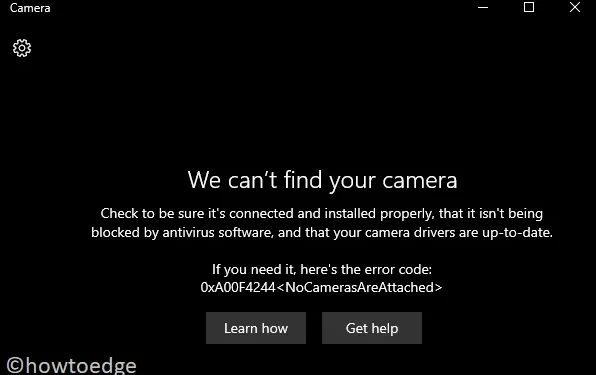
有許多 Windows 10 用戶遇到錯誤代碼 0xA00F4244 的報告。由於此問題,當用戶嘗試打開相機應用程序時,它不會啟動。在大多數情況下,問題是在從舊版本操作系統進行 Windows 更新後出現的。
這可能會損壞網絡攝像頭的驅動程序,引發軟件之間的衝突等。用戶報告說,即使他們的計算機遇到此問題,他們仍然可以使用 Skype 等第三方應用程序。這表明該錯誤不是由硬件問題引起的,因為如果是硬件問題,Skype 將無法與該攝像頭配合使用。
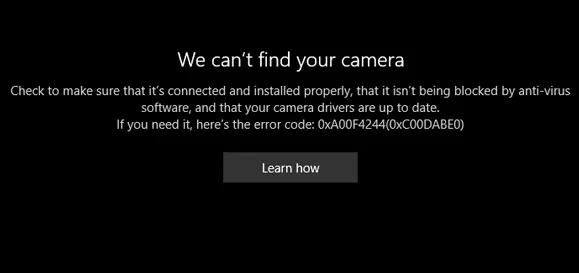
當出現問題時,也有解決方案。在這篇博文中,您將了解如何通過實施幾個解決方案來解決錯誤代碼 0xA00F4244。要解決此軟件問題,請訪問以下部分並按照說明進行操作。此錯誤代碼是通過一條消息傳遞的:
已解決:我們找不到您的相機,錯誤 0xA00F4244
要修復相機錯誤代碼 0xA00F4244,請使用以下命令 –
1]打開相機應用程序
如果您剛剛設置網絡攝像頭,請確保您的相機應用程序已打開。只需按照以下步驟操作即可 –
- 按Win + I熱鍵調用 Windows 設置。
- 打開隱私類別。
- 在左側窗格中,滾動並選擇“相機”應用程序。
- 跳到右側並找到允許應用程序訪問您的相機。
- 如果它已關閉,只需將其切換為On即可。
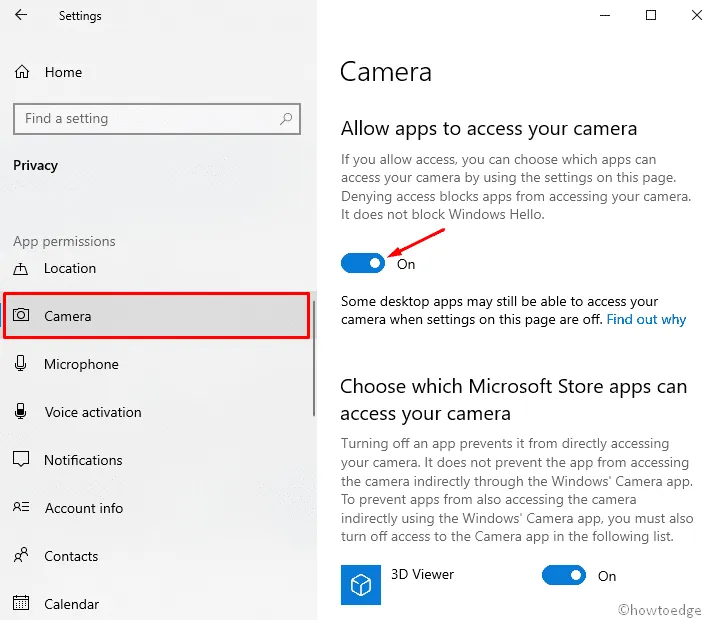
2]更新您的網絡攝像頭驅動程序
一般來說,如果您的網絡攝像頭應用程序無法正常工作,則意味著攝像頭驅動程序存在問題。在這種情況下,更新驅動程序可能會解決錯誤代碼 0xA00F4244。但是,您應該首先確保您的相機與操作系統版本兼容。
您可以按照以下步驟完成該過程 –
- 使用Win + R一起打開“運行”對話框。
- 在搜索框中,鍵入
devmgmt.msc並按 Enter 鍵。 - 雙擊相機(成像設備)部分。
- 右鍵單擊網絡攝像頭的名稱,然後選擇“屬性”選項。
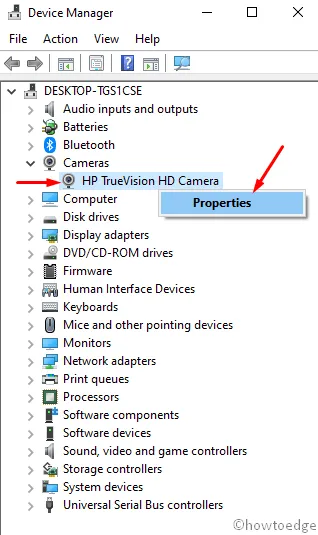
- 在下一頁上,轉到“驅動程序”選項卡。
- 單擊更新驅動程序,然後單擊確定按鈕。
- 在出現的屏幕上選擇“自動搜索更新的驅動程序軟件”。
- 這不會花費很多時間來完成整個過程。
- 重新啟動您的設備並檢查錯誤是否已修復。
重要信息 –在某些設備上,相機/網絡攝像頭可能會顯示在“成像設備”類別下。
3]回滾相機驅動程序以修復錯誤代碼0xA00F4244
一般來說,相機和網絡攝像頭主要出現在成像設備類別下。如果您的相機應用程序在安裝新更新後停止工作,則需要回滾到之前的版本。請按照以下步驟解決該問題:
- 右鍵單擊“開始”按鈕並選擇“設備管理器”。
- 單擊相機(成像設備)選項兩次。
- 右鍵單擊網絡攝像頭的名稱,然後選擇“屬性”選項。
- 在下一頁上,轉到“驅動程序”選項卡。
- 單擊“回滾驅動程序”,然後單擊“確定”按鈕保存更改。
- 最後,重新啟動 Windows 10 電腦。
4]卸載網絡攝像頭驅動程序
如果按照上述說明無法解決錯誤代碼0xA00F4244,您還可以嘗試卸載驅動程序。一些用戶報告說這種方法已經幫助他們解決了這個問題。你可以這樣做——
- 按照我們在上述解決方案中的說明打開設備管理器。
- 雙擊相機選項。
- 右鍵單擊計算機的攝像頭,然後單擊“屬性”選項。
- 導航到“驅動程序”選項卡,然後單擊“卸載”按鈕。
- 確保選中“嘗試刪除該設備的驅動程序” 。
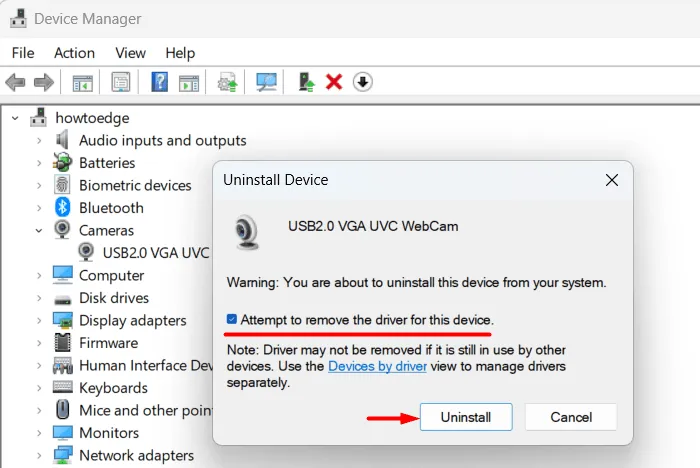
- 最後,單擊“確定”按鈕。
5]重置相機應用程序
據報導,重置相機應用程序已經為許多用戶解決了這個錯誤代碼。下面給出的說明將幫助您重置此應用程序。
- 使用Win + I一起打開Windows 設置。
- 單擊“應用程序”部分。
- 從左側窗格中,選擇應用程序和功能。
- 移至右側,選擇相機,然後點擊高級選項。
- 在下一頁上,滾動並找到“重置”。
- 單擊“重置”按鈕可重置相機應用程序。
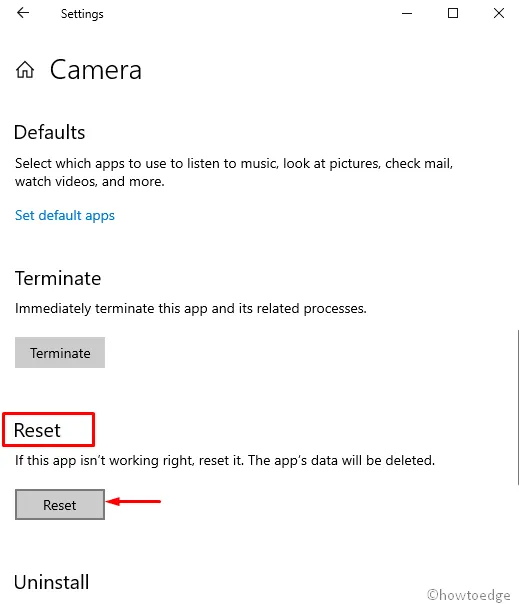
6]運行商店應用程序疑難解答
Store Apps 是一個內置應用程序,可用於解決錯誤代碼 0xA00F4244。該實用程序是在創意者更新之後設計的,可以輕鬆解決計算機問題。在這裡,我們將向您展示如何執行它 –
- 右鍵單擊“開始”菜單並選擇“設置”。
- 單擊更新和安全類別。
- 從左側窗格中,選擇“疑難解答”。
- 移至右側,向下滾動,然後找到Windows Store Apps。
- 找到它後,選擇它並單擊“運行故障排除程序”。
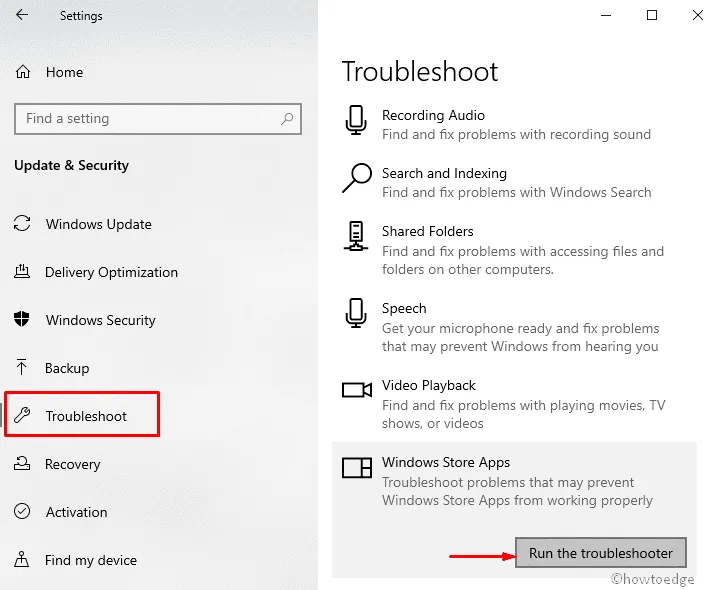
7]調整註冊表以修復錯誤代碼0xA00F4244
當相機應用程序像其他 Windows 應用商店應用程序一樣崩潰時,有時會出現錯誤 0xA00F4244。此問題可以通過編輯註冊表來解決。為此,請仔細遵循以下說明 –
- 同時按下 Win + S 並讓任務欄搜索出現。
- 在搜索框中,輸入Regedit。
- 右鍵單擊註冊表編輯器並選擇以管理員身份運行。
- 當出現 UAC 提示時,輸入您的憑據並單擊“是”按鈕。
- 在下一頁上,單擊“文件”,選擇“導出”,然後備份註冊表。
- 不過,如果出現問題,您可以輕鬆恢復。
- 此外,您可以創建一個還原點,以防萬一。
- 現在,導航到這條路徑 –
- 移至右側窗格,右鍵單擊並選擇新建 > DWORD(32 位)值。
- 命名該值。
EnableFrameServerMode - 右鍵單擊該內容並選擇“修改”。
- 將其值設置為0(零),然後單擊“確定”按鈕。
- 重新啟動電腦並檢查錯誤是否已解決。
8]
不幸的是,如果上述解決方案都無法修復錯誤代碼 0xA00F4244,我們建議檢查您的防病毒軟件。該軟件可能會干擾網絡攝像頭的正常運行。如果是這種情況,可能需要暫時禁用該應用程序並檢查相機是否正常工作。
就是這樣了。感謝您花時間閱讀本指南。如果您有任何意見,請在下面留言。



發佈留言